Отличный совет по iPhone «картинка в картинке» и известные ошибки
Александр Кокин Обновлено на 2021-03-22 / Обновлено для iOS 14
По мере того, как Apple переходит от одной операционной системы к другой, добавляются новые уникальные инструменты и функции, чтобы развлечь пользователей Apple. Новый инструмент «картинка в картинке» - еще одна уникальная функция Apple, доступная в настоящее время для iPad и iPhone в iOS 14.
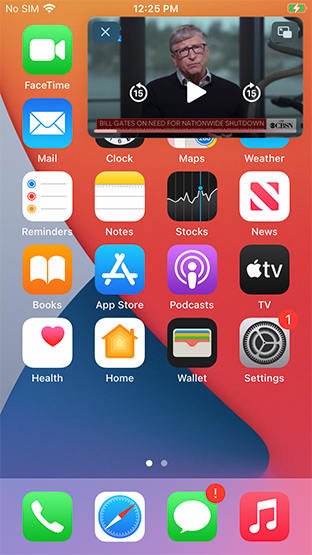
Это руководство расскажет обо всем, что вам нужно знать о картинке в картинке на iPhone.
- Часть 1: давайте познакомимся с картинкой в картинке iPhone 11 / XR / 8/7 Plus
- Часть 2: С какими приложениями работает iOS «Картинка в картинке»?
- Часть 3: Как использовать картинку в картинке на iOS 14?
- Часть 4. Сообщения об ошибках «Картинка в картинке» на iOS 14
- iOS 14 Полезный совет: как исправить проблемы iOS без потери данных?
Часть 1: давайте познакомимся с картинкой в картинке iPhone 11 / XR / 8/7 Plus
«Картинка в картинке» iPhone позволяет пользователям одновременно выполнять несколько операций на своем iPhone. Например, вы можете смотреть видео и отвечать на звонки FaceTime, одновременно занимаясь другими делами на их устройстве. Картинка в картинках автоматически поставляется с приложениями, воспроизводящими видеоконтент. Чтобы включить режим «картинка в картинке» для совместимого приложения, выполните следующие действия:
- Сначала перейдите в Настройки на главном экране.
- Перейдите в раздел «Основные».
- Разверните меню «Картинка в картинке».
Переведите в активное положение переключатель «Картинка в картинке».

Теперь, когда вы знаете, как активировать картинку в картинке на вашем iPhone
Часть 2: С какими приложениями работает iOS «Картинка в картинке»?
Приложение «Картинка в картинке» iPhone работает с большинством приложений, которые могут воспроизводить видеоконтент. Однако большинство сторонних приложений еще несовместимы с режимом «картинка в картинке». Ниже приведен список всех приложений, которые официально поддерживают картинку в картинке.
- Apple TV
- FaceTime
- Safari
- Podcasts
- Home
- iTunes
Существует вероятность того, что некоторые сторонние приложения для обмена видео, такие как YouTube, также будут совместимы с режимом «картинка в картинке».
Часть 3: Как использовать картинку в картинке на iOS 14?
Давайте разберемся, как можно использовать картинку в картинке iOS в совместимом приложении, таком как Safari. Выполните следующие действия, чтобы ввести в режим «картинка в картинке» в Safari для iOS 14.
- Запустите приложение, совместимое с режимом «картинка в картинке», например Safari.
- Нажмите youtube.com и выберите видео, которое хотите просмотреть.
- В полноэкранном режиме видео.
- Нажмите на значок картинки в картинке в верхнем левом углу экрана.
- Теперь вы можете вернуться на главный экран и насладиться режимом «картинка в картинке».
- При желании перетащите окно видео.
Теперь, когда вы знаете, как активировать «картинка в картинке» на вашем iPhone, чтобы выйти из режима «картинка в картинке», еще раз нажмите на значок «картинка в картинке».
Часть 4. Сообщения об ошибках «Картинка в картинке» на iOS 14
Поскольку приложение «картинка в картинке» для iOS - это новая функция, которая все еще находится на стадии разработки, пользователи сообщили о нескольких ошибках. Некоторые из наиболее распространенных сбоев, обнаруживаемых при использовании режима «картинка в картинке» в iOS 14, перечислены ниже.
1. Картинка в картинке iOS 14 не показывает значок
Пользователи жаловались, что не видят значок «картинка в картинке» при воспроизведении видео в любом совместимом приложении. Справедливым объяснением этого является то, что операционная система, установленная на вашем iPhone, может быть неполной и в ней отсутствуют некоторые ключевые функции.
2. TVOS 14 не может заставить работать «Картинка в картинке».
Пользователи, которые недавно обновили свой Apple TV до TVOS 14, сообщали о том, что картинка в картинке не работает. В этом случае существует вероятность, что версия операционной системы является неполной и не включает функцию «Картинка в картинке».
3. Картинка в картинке iOS 14 приостанавливает YouTube.
В этом сценарии инструмент «картинка в картинке» iOS 14 влияет на функциональность YouTube. Эту проблему может решить принудительный перезапуск.
4. Набор текста с внешней клавиатуры по-прежнему не работает во время видео «Картинка в картинке».
Пользователи iPad столкнулись с проблемой, что Smart Keyboard Folio перестает работать, когда активна функция «Картинка в картинке».
5. Hulu отключил функцию «Картинка в картинке» для iOS 14.
Пользователи iOS 14 жаловались, что инструмент «картинка в картинке» внезапно перестал работать для Hulu после определенного обновления приложения.
6. Только видео «Картинка в картинке» становится черным при возврате на главный экран.
Для некоторых пользователей функция «картинка в картинке» не полностью работает в сафари, и видео перестанет воспроизводиться при возвращении на домашнюю страницу youtube.com.
iOS 14 Полезный совет: как исправить проблемы iOS без потери данных?
Возникли ли у вас проблемы с операционной системой после обновления до iOS 14? Если да, то у нас есть идеальный инструмент для вас! Попробуйте Tenorshare ReiBoot для решения любых проблем. с операционной системой. ReiBoot - это безопасный и надежный инструмент iOS, который мгновенно восстанавливает iOS всего одним щелчком мыши. Он известен своим элегантным интерфейсом и эффективной функциональностью. И это еще не все! В отличие от других решений для восстановления операционной системы, ReiBoot поставляется без потери данных на вашем устройстве.
Прочтите ниже, чтобы понять полную процедуру того, как вы можете использовать ReiBoot для восстановления вашей операционной системы.
Во-первых, вы должны загрузить и установить Tenorshare ReiBoot на свой компьютер. Запустите и подключите iPhone к компьютеру с помощью кабеля USB. Как только ваш iPhone будет идентифицирован ReiBoot, выберите «Начать».

Вы войдете в новый интерфейс, где вам нужно будет нажать «Стандартный ремонт», чтобы войти в интерфейс загрузки микропрограммы.

После завершения загрузки нажмите «Исправить сейчас», и процесс восстановления системы начнется немедленно

После завершения загрузки нажмите «Исправить сейчас», и процесс восстановления системы начнется немедленно

Заключение
Вот и все! Полное представление о функции iOS «картинка в картинке». Несмотря на то, что в этом инструменте есть различные ошибки и сбои, он все еще находится на стадии разработки и вскоре устранит эти проблемы. И последнее, но не менее важное: если у вас возникнут какие-либо проблемы с новой iOS 14, обязательно попробуйте Tenorshare ReiBoot и мгновенно исправьте все проблемы.







